Accès au générateur d'équipement
- Ouvrez la présentation AutoCAD Factory contenant le bloc que vous souhaitez convertir en équipement, puis publier.
- Dans le groupe de fonctions Equipements d'usine de l'onglet Factory, cliquez sur Générateur d'équipement
 .
.
- La boîte de dialogue Navigateur de blocs qui s'affiche répertorie tous les blocs définis dans le dessin courant.
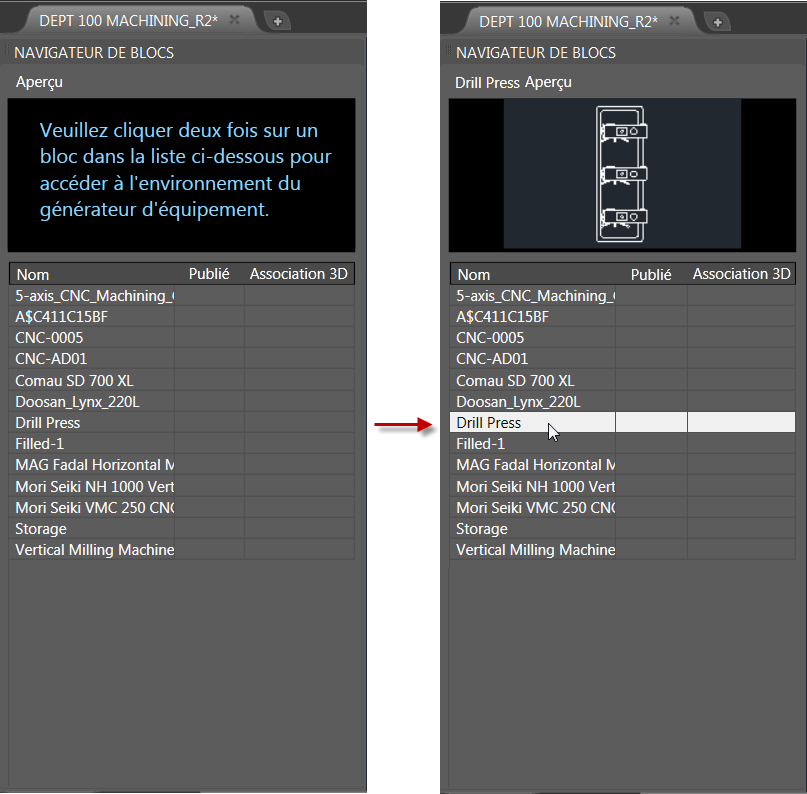
Cliquez deux fois sur le bloc que vous souhaitez convertir en équipement, puis publier. Cette opération lance l'environnement du générateur d'équipement et le bloc sélectionné s'affiche dans la fenêtre d'aperçu du navigateur de blocs, comme illustré dans l'image ci-dessus. Le bloc est également mis en surbrillance dans la fenêtre graphique. Vous pouvez également accéder au générateur d'équipement. Pour cela, cliquez avec le bouton droit de la souris sur le bloc dans la présentation, puis choisissez Factory > Générateur d'équipement dans le menu contextuel.
- Cliquez sur Propriétés de l'équipement pour affecter des propriétés d'équipement au bloc sélectionné. Pour plus d'informations, reportez-vous à la rubrique Affectation de propriétés d'équipement.
- Cliquez sur Publier l'équipement pour ajouter cet équipement à votre bibliothèque d'équipements.
- Cliquez sur Terminer la génération d'équipement lorsque vous avez terminé.